Próbál letölteni egy alkalmazást az App Store-ból, és a letöltési folyamat folyamatosan le van zárva? Vagy talán befejezted a visszaállítást az iCloud biztonsági másolataként, és úgy tűnik, hogy az alkalmazások letöltése örökre folyik és soha nem fog befejezni? Ilyen hibák jelentkeznek az alkalmazások letöltése során, mind az iPhone, mind az iPad esetében. Számos módja van azonban megoldani őket, és ebben a cikkben megmondom nekik.
1. Ellenőrizze a hálózati kapcsolatot
Mielőtt folytatná a további kereséseket, ellenőrizze internetkapcsolatának hatékonyságát. A legegyszerűbb módja annak, hogy teszteljük más alkalmazásokban. Például nyisson meg minden oldalt a Safari-ban vagy küldjön üzenetet az iMessage-nak.
Ha a probléma valójában a hálózathoz kapcsolódik, akkor a helyreállítása után az alkalmazás terhelése attól a pillanattól kezdve folytatódik, amikor leállt. Ha egyéb alkalmazások normálisan működnek – menjen a második módszerhez.
2. Indítsa újra a letöltést
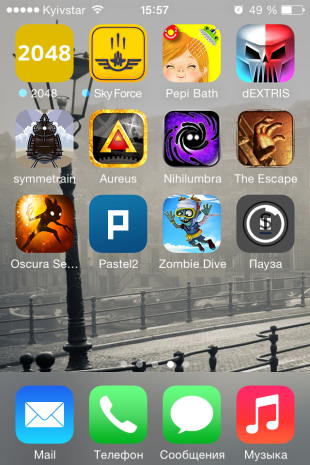
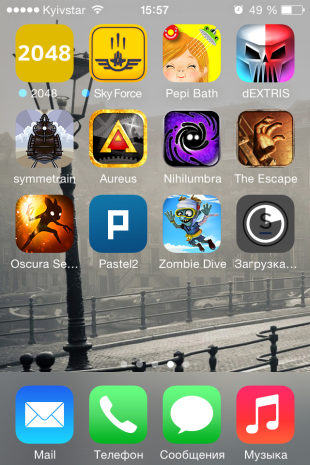
Néha a felhasználók véletlenül rákattintanak a még be nem töltött alkalmazás ikonjára, és leáll. Ez nagyon könnyű megérteni, mert az ikon ikonja jelzi a “Szünet” állapotát. A letöltés megkezdéséhez kattintson újra az ikonra. És még ha a letöltés nem lett felfüggesztve, de csak letette – ez a restart segíthet és az alkalmazás terhelése folytatódik.
Ha az ikonra kattintasz, nem ad semmit, várjon egy kicsit, majd ismételje meg. Ha nincs eredmény, menjen a következő módszerre.
3. Indítsa újra az iOS eszközt
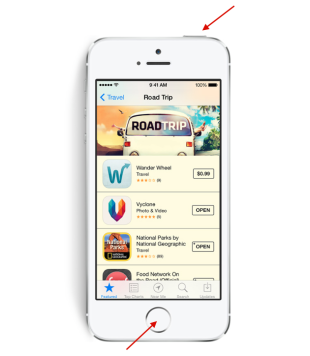
Az újraindítás segíthet számos hiba kijavításában, beleértve az alkalmazás letöltésének meghiúsulását. Csak nyomja meg és tartsa lenyomva a gombot egyszerre otthon és gomb teljesítmény. Amint a logó megjelenik engedje fel mindkét gombot, várja meg, hogy az iPhone vagy iPad be legyen kapcsolva, és ellenőrizze a letöltött lemezt.
Ha az alkalmazás terhelése folytatódik – minden rendben van, ha nem – térjen vissza az App Store-ba, és próbálja meg újra letölteni az alkalmazást. Ha ismét lóg – menjen a következő módszerre.
4. Próbálja meg eltávolítani és újratelepíteni az alkalmazást
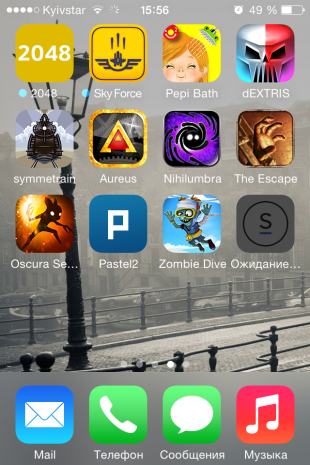
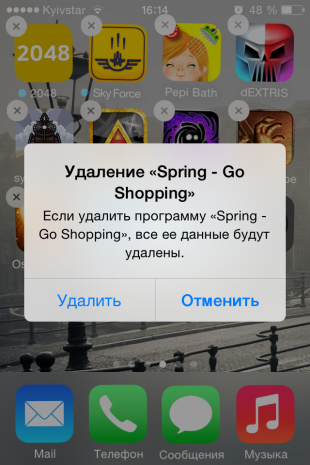
Néha a letöltetlen alkalmazás eltávolítása és a letöltés újraindítása segíthet. Ha az újraindítás után az alkalmazás nem lett tisztítva – próbálja meg manuálisan eltávolítani. Ehhez tartsa lenyomva a tapintást az ikonon, amíg el nem indul, majd kattintson az elakadt alkalmazás ikonjának bal felső sarkában lévő “keresztre”, és erősítse meg a törlést.
Ha eltávolítja az alkalmazást, próbálja meg újból telepíteni. Ha semmi sem történt, és az ikon továbbra is a képernyőn marad – menjen a következő lépésre.
5. Töltsön le egy másik alkalmazást
Nem tudom, miért, de néha letölt egy másik alkalmazás az App Store segíthet “keverjük” beragadt alkalmazások. A próbálkozás nem kínzás, ezért töltsön le néhány alkalmazást. Lehet bármely ingyenes alkalmazás vagy a korábban vásárolt. Várjon egy kicsit, hogy ellenőrizze az eredményt, és ha ez nem segít – menjen a következő lépéshez.
6. Jelentkezzen ki az iTunes-fiókból és indítsa újra az iOS eszközt
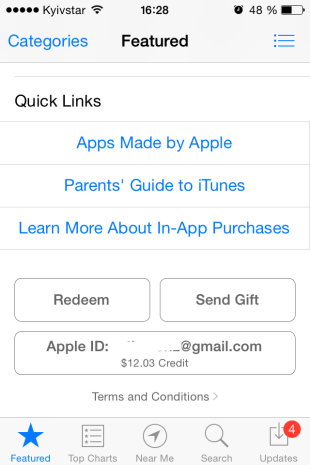
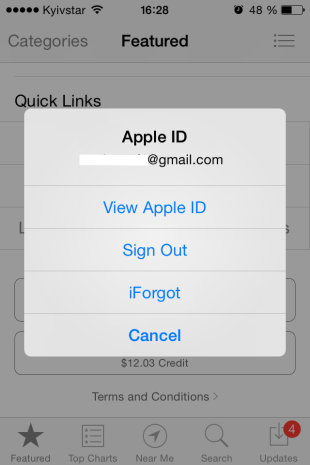
Ha semmi sem segít, próbálj ki jelentkezni az iTunes-fiókodból. Ennek meg kell szakítania az iPhone vagy iPad tartalmának letöltését. Továbbá célszerű újraindítani az eszközt, mielőtt folytatná az alkalmazás letöltésének ismétlődő eljárását. Az iTunes-fiók kilépése meglehetősen egyszerű:
- Nyissa meg az App Store fület kiválasztás.
- Görgessen lefelé az aljára, és kattintson a gombra az Apple ID-jével.
- A felbukkanó menüből válassza ki a lehetőséget Kijelentkezés.
7. Szinkronizálja az iOS eszközt az iTunes segítségével
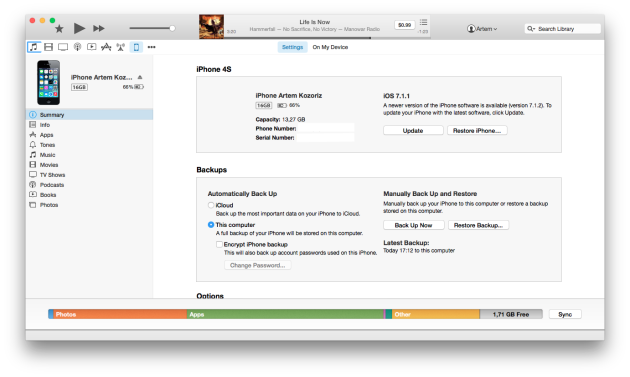
Még akkor is, ha iCloud-ot használ a mentéshez, még mindig szinkronizálhatja iPhone vagy iPad készülékét az iTunes programmal. Előfordulhat, hogy a vásárlások szinkronizálása és áthelyezése segíthet a letiltott letöltések problémájával kapcsolatban. Egyszerűen csatlakoztassa az iOS eszközt a számítógéphez az iTunes segítségével, és szinkronizálja azt, ahogy általában a zene vagy a filmek átvitele során. Várja meg a folyamat végét, és ellenőrizze, hogy van-e alkalmazás az iPhone vagy iPad kezdőképernyőjén, amelyet nem tudtál letölteni az App Store-ból.
8. Várjon
Előfordulhat, hogy a letöltés az App Store kiszolgálókon történt módosítások miatt lefagy. Talán megpróbálta letölteni az alkalmazást frissítéskor. Ez nagyon ritkán történik, de ennek ellenére ez lehet. Egy idő után térjen vissza az alkalmazáshoz, és ellenőrizze, hogy betöltött-e.
Találkozott azzal a problémával, hogy befagyasztod az alkalmazások letöltését az App Store-ból? Milyen döntést hoztál erre? Ossza meg tapasztalatait a megjegyzésekben.
(keresztül)
